상상해 보세요, 몇 가지 자연어 프롬프트만으로 전체 게임을 만들 수 있는 세상을. 게임 개발과 AI 기반 창의성의 경계가 점점 모호해지는 Unity MCP의 세계에 오신 것을 환영합니다. 바이브 코딩이라고 알려진 이 혁신적인 접근 방식은 대형 언어 모델(LLM)을 Unity 게임 엔진에 직접 통합하여 게임 개발자들의 작업 방식을 변화시키고 있습니다. 이 글에서는 Unity MCP의 흥미로운 영역을 탐구하고, 그것이 게임 개발 환경을 어떻게 변화시키고 있는지에 대해 알아보겠습니다.
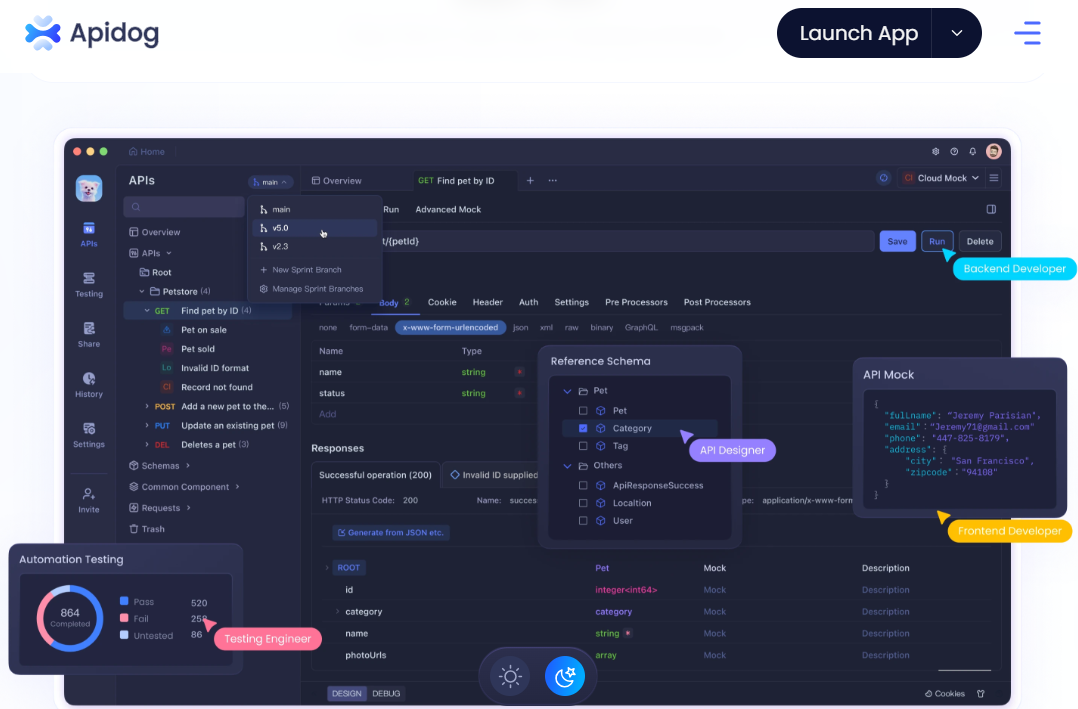
Unity MCP란 무엇인가요?
Unity MCP 또는 Model Context Protocol for Unity는 Unity와 Claude Desktop과 같은 LLM 간의 원활한 커뮤니케이션을 촉진하기 위해 설계된 오픈 소스 프로젝트입니다. 이 프로토콜은 브리지 역할을 하여 개발자들이 워크플로우를 자동화하고, 자산을 조작하며, Unity Editor를 프로그래밍 방식으로 제어할 수 있도록 합니다. AI를 활용하여 Unity 프로젝트를 향상시키거나 반복 작업을 자동화하려는 사람들에게 완벽합니다.
보고서: Unity MCP 작동 방식
Unity MCP의 전체 잠재력을 이해하려면, 그것이 어떻게 작동하는지와 제공하는 기능을 자세히 살펴보겠습니다.
Unity MCP의 주요 기능
양방향 통신: Unity MCP는 개발자가 MCP 준수 도구에 명령을 보내고 응답을 받을 수 있도록 하여 Unity와 AI 에이전트 간의 실시간 상호작용을 가능하게 합니다.
자산 관리: Unity 자산을 프로그래밍 방식으로 생성, 가져오고, 조작할 수 있습니다. 여기에는 자산 가져오기, 프리팹 인스턴스화, 새로운 프리팹 생성이 포함됩니다.
장면 제어: 장면을 열고, 저장하고, 수정하며, 게임 오브젝트를 생성하고 조작할 수 있습니다. 이 기능은 AI 프롬프트에서 직접 동적 장면 관리를 가능하게 합니다.
재료 편집: 재료를 쉽게 적용하고 수정할 수 있습니다. 개발자는 AI 기반 입력을 바탕으로 재료 조정을 자동화할 수 있습니다.
스크립트 통합: Unity 내에서 C# 스크립트를 생성, 보기 및 업데이트 할 수 있습니다. 이 기능을 통해 AI는 프로젝트 필요에 따라 스크립트를 생성하거나 수정할 수 있습니다.
Editor 자동화: 프로젝트 빌드 또는 재생 모드 전환과 같은 Unity Editor 작업을 자동화할 수 있습니다. 이러한 자동화는 개발 시간과 노력을 크게 줄일 수 있습니다.
Unity MCP 필요 조건
Unity MCP를 시작하려면 다음이 필요합니다:
- Unity 2020.3 LTS 이상 (현재 URP 프로젝트에서만 작동합니다).
- Python 3.7 이상.
- Git (선택적이지만 권장됨).
- Python 환경 설정을 위한 uv 패키지 관리자.
- Claude Desktop App이 설치되고 로그인되어 있어야 합니다.
Unity MCP 설정하기
Unity MCP를 설정하는 단계별 가이드입니다:
1단계: 새 Unity MCP 프로젝트 만들기
- Unity Hub 실행 후 "새 프로젝트"를 클릭합니다.
- 최신 LTS 버전 (2022.3+ 권장)을 선택합니다.
- 3D Core 템플릿 (또는 선호하는 템플릿)을 선택합니다.
- 프로젝트 이름을 지정합니다 (예: "UnityMCP_Demo") 및 프로젝트 위치를 선택합니다.
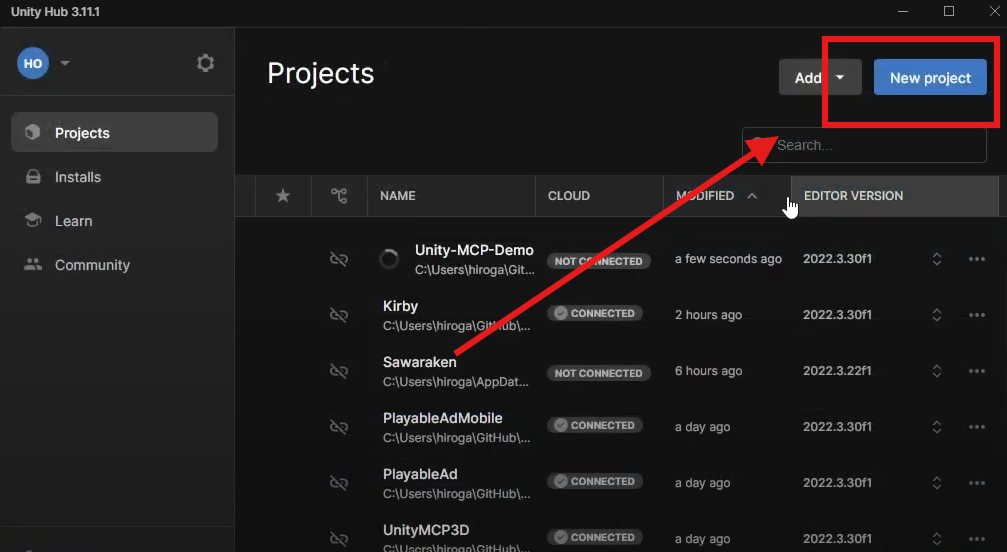
프로 팁:
✔ 파일 권한 문제를 피하기 위해 짧고 간단한 경로를 사용하세요 (예: C:\Dev\UnityMCP)
✔ 팀에서 작업할 경우 시작할 때 버전 관리 (Git)를 활성화하세요.
2단계: 패키지 관리자를 통해 Unity MCP 설치하기
- Unity에서:
Window > Package Manager로 이동합니다.
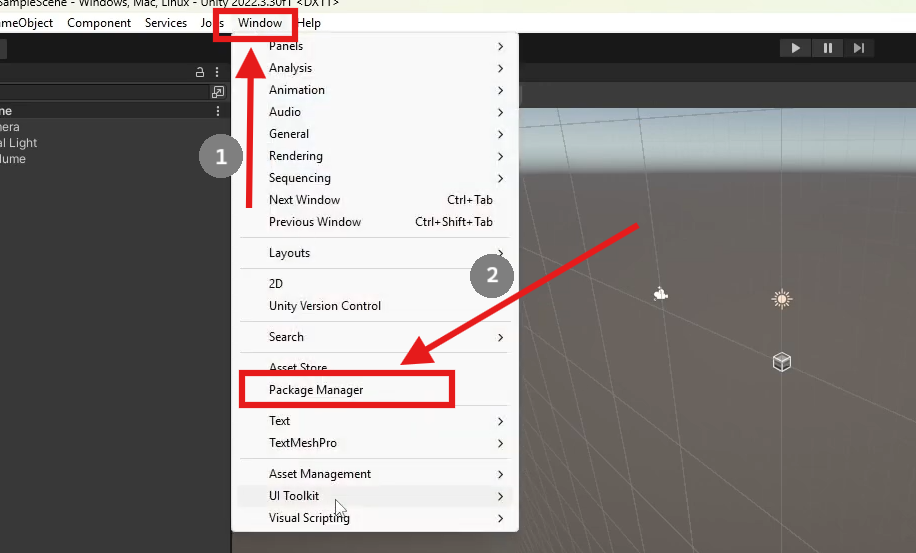
2. + 드롭다운을 클릭 → Add package from git URL
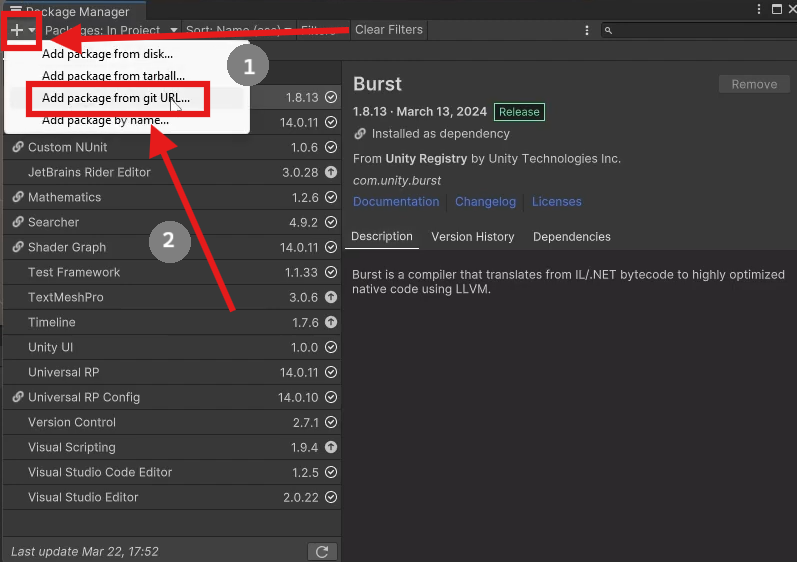
3. 레포지토리 URL을 입력합니다:
https://github.com/justinpbarnett/unity-mcp.git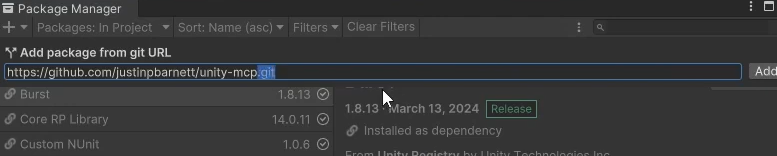
(성공적인 통합을 위해 URL 끝에 ".git" 키워드를 추가하는 것이 매우 중요합니다!)
4. Add를 클릭하고 Unity가 종속성을 해결하는 것을 기다립니다.
문제 해결:
⚠ 설치 실패 시:
- 인터넷 연결을 확인하세요.
- Git이 설치되어 있는지 확인하세요 (
git --version명령어를 터미널에서 실행). .git뒤에#stable을 추가하여 특정 버전을 고정해보세요.
3단계: Unity-MCP 레포지토리를 로컬로 클론하기
옵션 A: Git 사용 (추천)
git clone https://github.com/justinpbarnett/unity-mcp.git
cd unity-mcp옵션 B: 수동 다운로드
- GitHub 레포지토리 방문: github.com/justinpbarnett/unity-mcp
Code > Download ZIP클릭C:\Dev\unity-mcp와 같은 폴더로 추출
이유:
🔹 로컬 레포지토리에 Python 스크립트가 포함되어 있어 MCP 서버와 통신해야 합니다.
🔹 실시간 AI 기반 Unity 상호작용에 필수적입니다.
4단계: Unity MCP를 위한 UV 패키지 관리자 설정하기
Windows (PowerShell):
powershell -c "irm https://astral.sh/uv/install.ps1 | iex"Mac/Linux (터미널):
brew install uv설치 확인:
uv --version # v0.1.0+로 반환되어야 합니다.참고: UV (Ultra Fast Python Installer)는 더 빠른 종속성 해결을 위해 pip를 대체합니다.
5단계: Unity MCP Python 종속성 구성하기
- 클론한
unity-mcp폴더로 이동합니다.
2. 다음을 실행하세요:
uv pip install -e .3. 설치가 성공적으로 이루어졌는지 확인하세요:
python -c "import unity_mcp; print('OK')"6단계: Unity MCP를 Claude AI와 통합하기
1. 당신의 Claude 설정 파일의 위치를 찾습니다:
- Windows:
%APPDATA%\Claude\claude_desktop_config.json - Mac:
~/Library/Application Support/Claude/claude_desktop_config.json
2. Unity MCP 서버 구성을 추가합니다:
{
"mcpServers": {
"unityMCP": {
"command": "uv",
"args": [
"-directory",
"C:/Dev/UnityMCP_Demo", # 클론한 git 레포 프로젝트의 실제 경로로 교체
"run",
"server.py"
]
}
}
}3. 저장 후 Claude를 재시작합니다.
7단계: Unity 및 Claude에서 Unity MCP 설정 확인하기
- Unity에서:
Window > Unity MCP > Configurator로 이동합니다. 자동 구성버튼 클릭- 녹색 상태 표시기 (🟢 = 연결됨)가 있는지 확인합니다.
- Claude에서:
Settings > Developer > Unity MCP로 이동합니다.
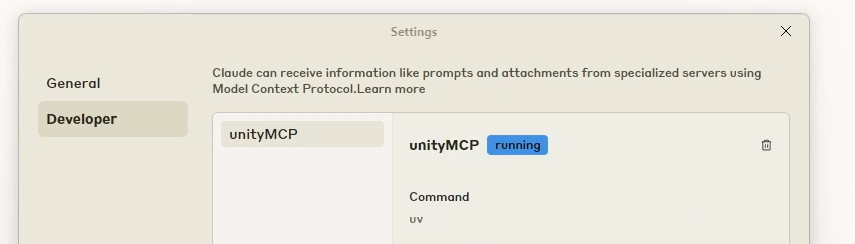
기타 Unity MCP 구현
Unity MCP 외에도 리얼타임 커뮤니케이션을 위해 WebSockets를 사용하는 YetAnotherUnityMcp와 같은 다른 구현들이 있습니다. 이 시스템은 AI가 Unity 장면을 검사하고 제어하며, C# 코드를 실행하고, AI 기반 매개변수로 스크린샷을 캡처할 수 있게 합니다.
Unity MCP와 함께하는 게임 개발의 미래
Unity MCP와 바이브 코딩은 단순한 도구가 아닙니다; 그것들은 게임이 개발되는 방식을 근본적으로 변화시키는 것을 의미합니다. AI를 개발 프로세스에 통합함으로써, 창작자들은 기술적 세부 사항은 AI가 처리하는 동안 창의적 측면에 집중할 수 있습니다.
Unity MCP의 장점
효율성 증가: 반복 작업을 자동화하고 코드를 생성하기 위해 AI를 활용함으로써 개발 주기를 크게 단축할 수 있습니다.
창의성 향상: AI가 코드를 처리하면서 개발자는 게임 디자인, 스토리텔링, 예술적 요소에 집중할 수 있습니다.
접근성: Unity MCP는 광범위한 코딩 배경이 없는 사람들이 게임 개발을 보다 쉽게 접근할 수 있도록 하여 교육자와 취미자들에게 새로운 기회를 열어줍니다.
도전과 한계
Unity MCP가 흥미로운 가능성을 제공하지만, 몇 가지 도전 과제가 있습니다:
기술적 복잡성: Unity MCP를 설정하고 통합하려면 특히 AI 기반 도구에 익숙하지 않은 사람들에게 기술적 전문성이 필요합니다.
AI 의존성: 출력 품질은 AI 모델의 능력과 프롬프트의 명확성에 크게 의존합니다.
학습 곡선: 개발자는 AI 에이전트와 협력하는 새로운 워크플로우에 적응해야 합니다.
실제 사례
Unity MCP는 단순한 이론적 개념이 아닙니다; 실제 프로젝트에서 사용되고 있습니다. 예를 들어, 개발자들은 단일 프롬프트로 전체 게임을 만들기 위해 이를 사용하고 있으며, 이는 빠른 프로토타이핑 및 개발의 잠재력을 보여줍니다.
샘플 프롬프트 1:
>> unity-mcp 도구를 사용하여 unity에서 마리오 클론을 만들어주세요걱정하지 마세요! 보안 조치로서 Claude는 당신이 이전에 구성했을 수 있는 어떤 MCP 도구를 실제로 사용하기 전에 항상 허가를 요청합니다. "이번 채팅에 허용"을 클릭하면 Claude가 작업을 진행합니다.
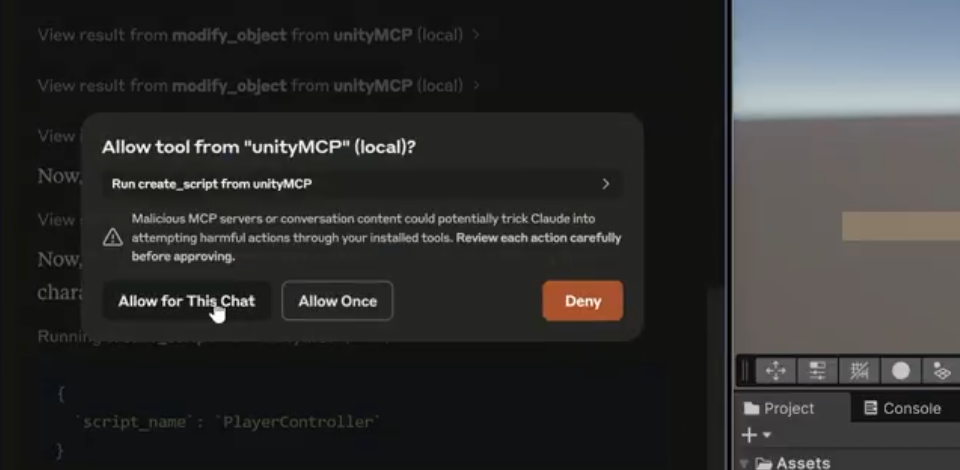
게임을 만들 때 Claude가 수행하는 프로세스나 단계를 볼 수 있습니다:
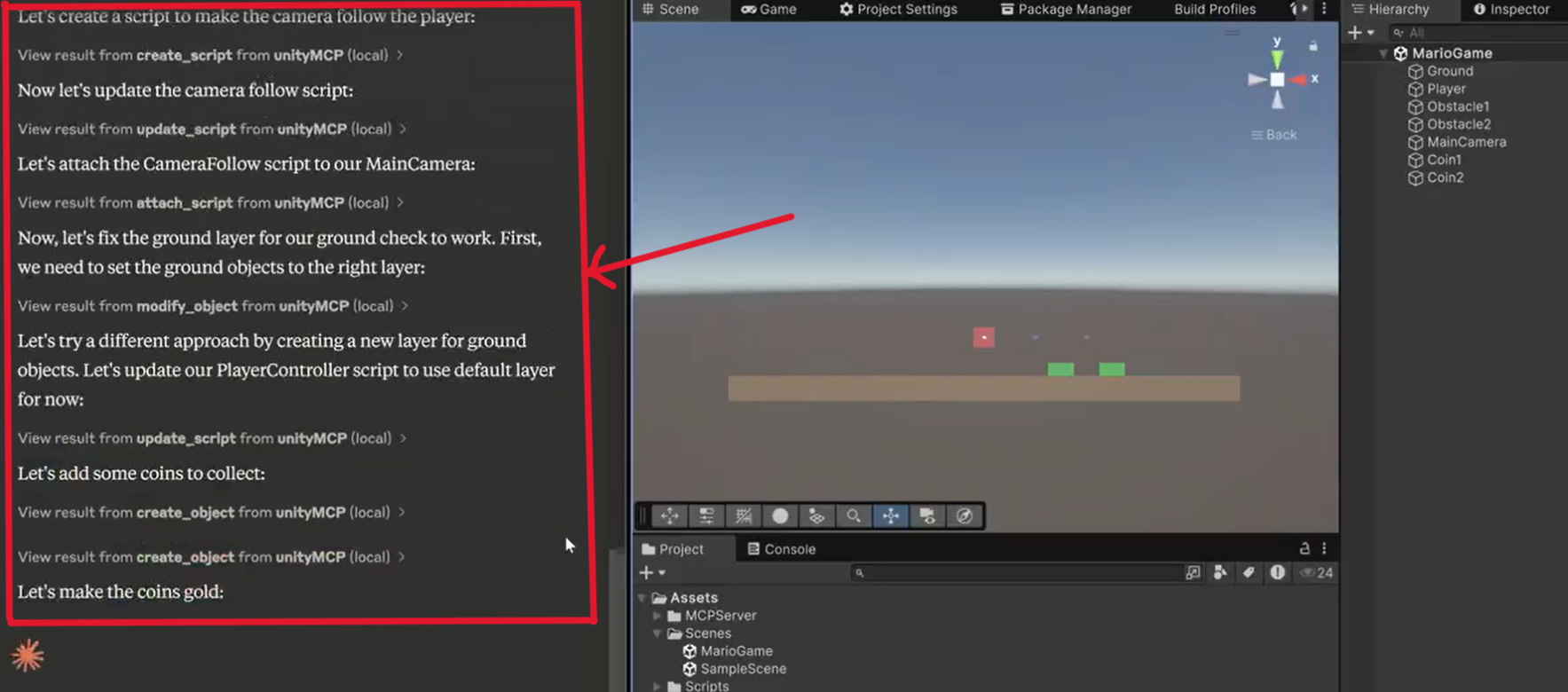
Claude가 몇 분 동안 실행되도록 허용한 후, 이제 우리가 만들고자 하는 게임처럼 보이기 시작했습니다:
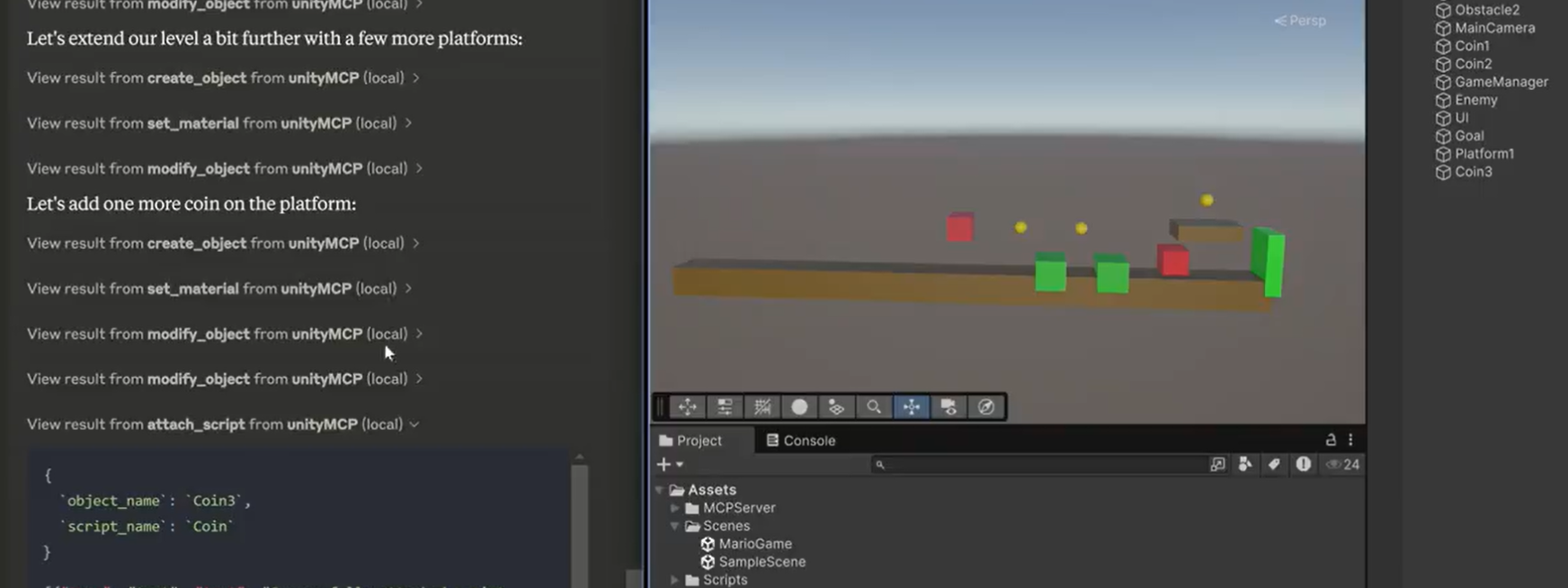
최종 결과:
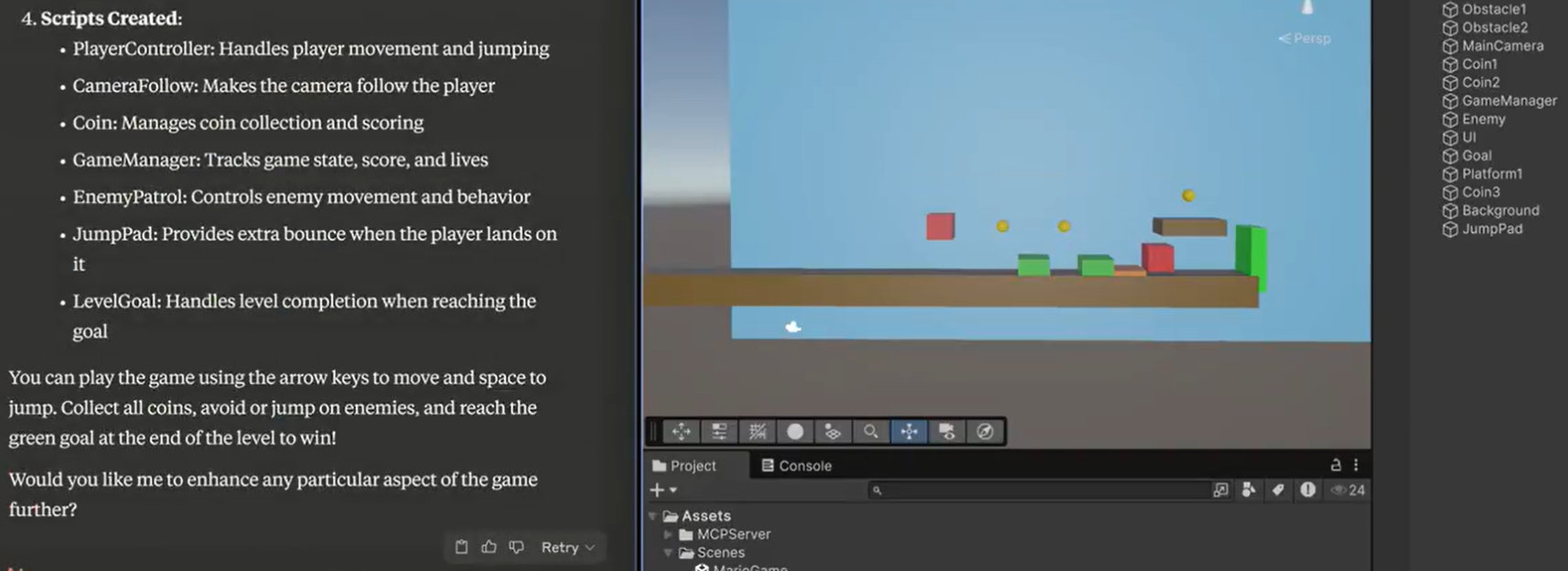
샘플 프롬프트 2:
>> Unity MCP를 사용하여 내부에 물고기가 있는 수족관 모델링하기.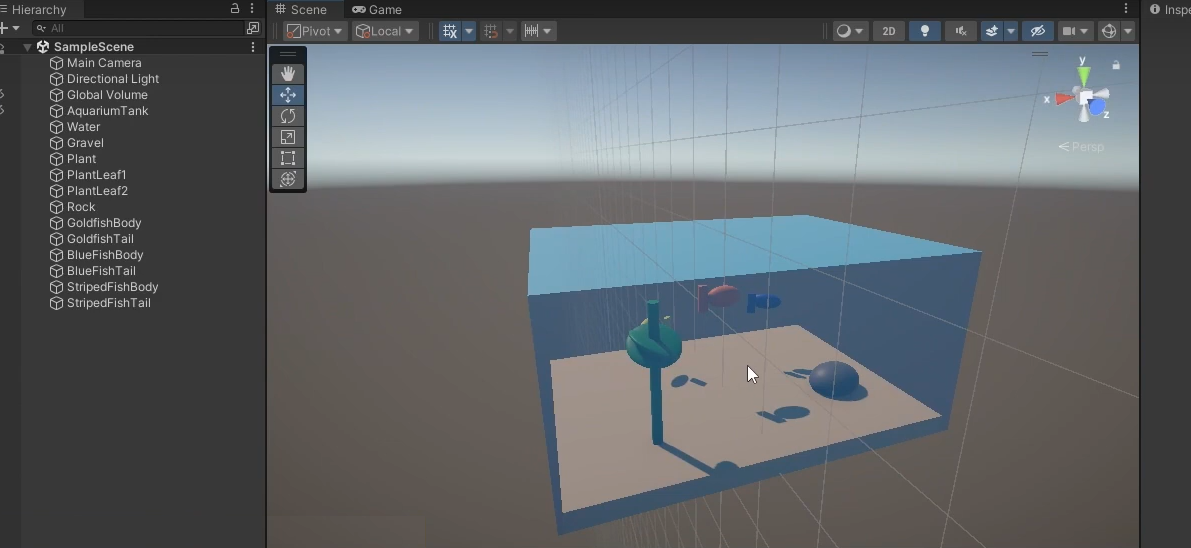
마무리 생각
Unity MCP는 게임 개발 세계의 게임 체인저로, 인간의 창의성과 AI 기반의 효율성 간의 간극을 메우고 있습니다. MCP 서버를 통합함으로써, 당신은 단순히 작업을 자동화하는 것이 아니라, 프로젝트에서 생산성, 정확성 및 창의성의 새로운 수준을 가능하게 하고 있습니다. 워크플로우를 간소화하든, 개발을 가속화하든, 게임 플레이 경험을 향상시키든, Unity MCP는 가능성의 경계를 확장하는 도구를 제공합니다. AI 기술이 계속 발전함에 따라 게임에서의 더욱 혁신적인 응용 가능성 또한 커질 것입니다. 게임 개발의 미래는 이제 여기에 있으며, Unity MCP가 이를 가능하게 합니다. 당신의 개발 프로세스를 한 단계 끌어올릴 준비가 되셨나요? 가능성은 무궁무진합니다!
그리고 그동안 Apidog를 확인하여 MCP 및 API 개발 워크플로우를 강화하는 것도 잊지 마세요! 🚀
